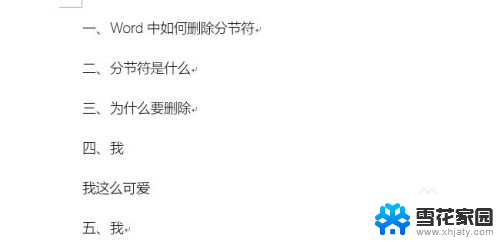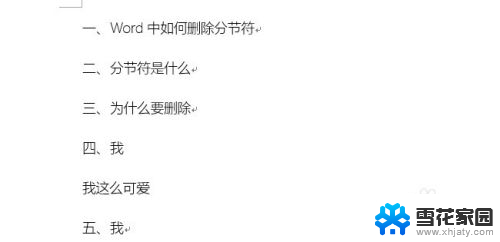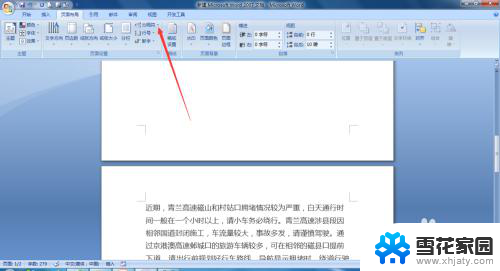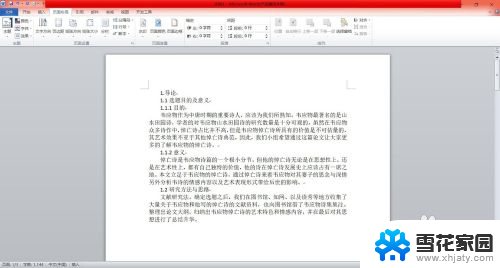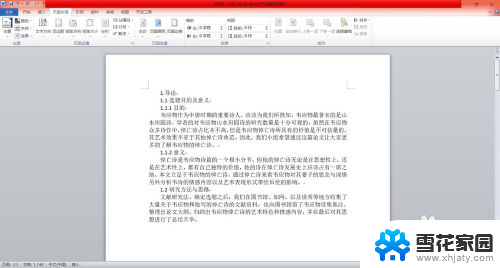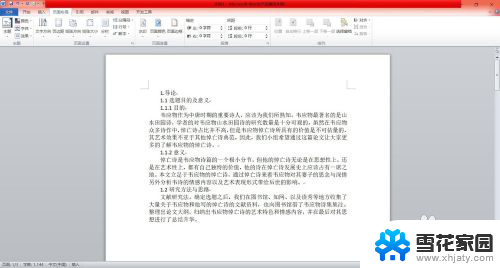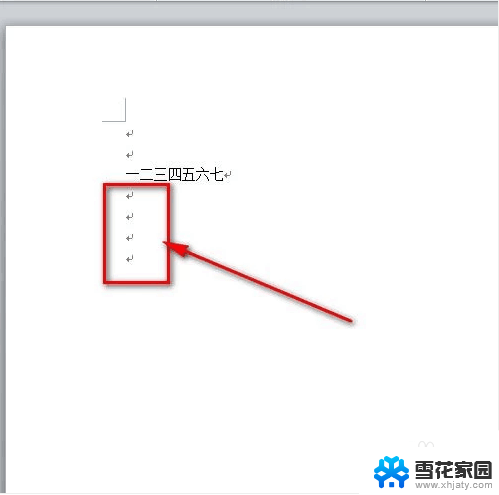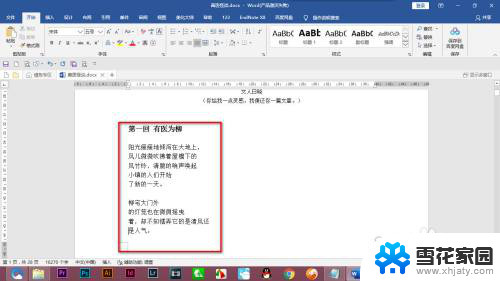word里的分节符怎么删除 word如何删除分节符的方法
更新时间:2024-01-15 15:59:54作者:jiang
在使用Word编辑文档时,我们经常会遇到需要删除分节符的情况,分节符是Word中用于分割不同页面、不同页眉页脚、不同章节等内容的标记符号。有时候我们可能需要调整文档的版面结构或删除某些不需要的分节符。如何删除分节符呢?在这篇文章中我们将会介绍一些简单易行的方法来帮助您删除Word文档中的分节符。无论您是初次接触Word编辑还是有一定经验的用户,本文都将为您提供实用的技巧和操作步骤,以便您轻松完成删除分节符的任务。让我们一起来探索吧!
方法如下:
1.打开一篇word文档,本次以如下文档为例做演示;
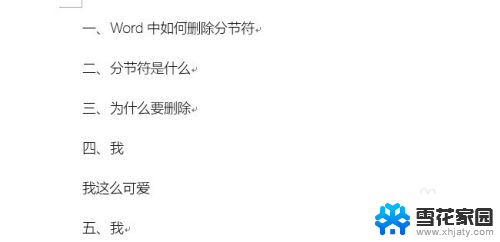
2.接着,切换到菜单栏中的【视图】选项,见下图;
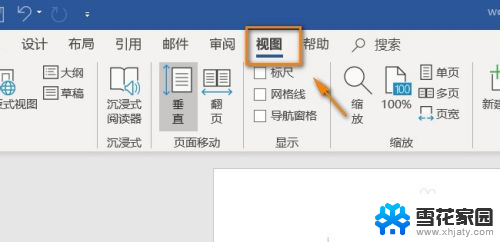
3.在视图选项组里,点击【大纲】选项,见下图;
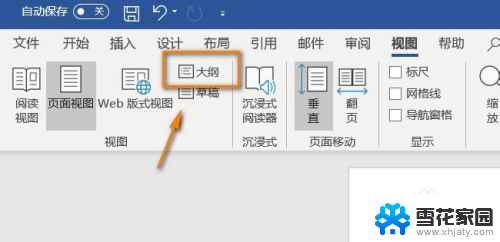
4.进入大纲页面后,我们就看到分节符了,
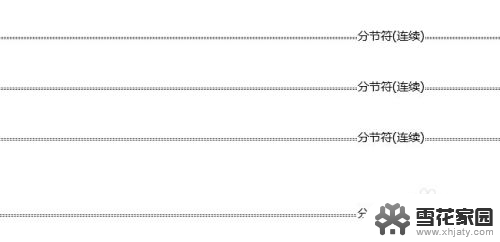
5.然后用鼠标左键选中分节符,点击键盘上的“Delete”键。分节符即可删除,
剩余的分节符同样操作。
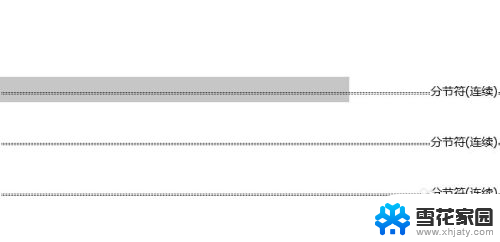

以上就是有关如何删除Word中的节的全部内容,如果有遇到相同情况的用户,可以按照小编的方法来解决。